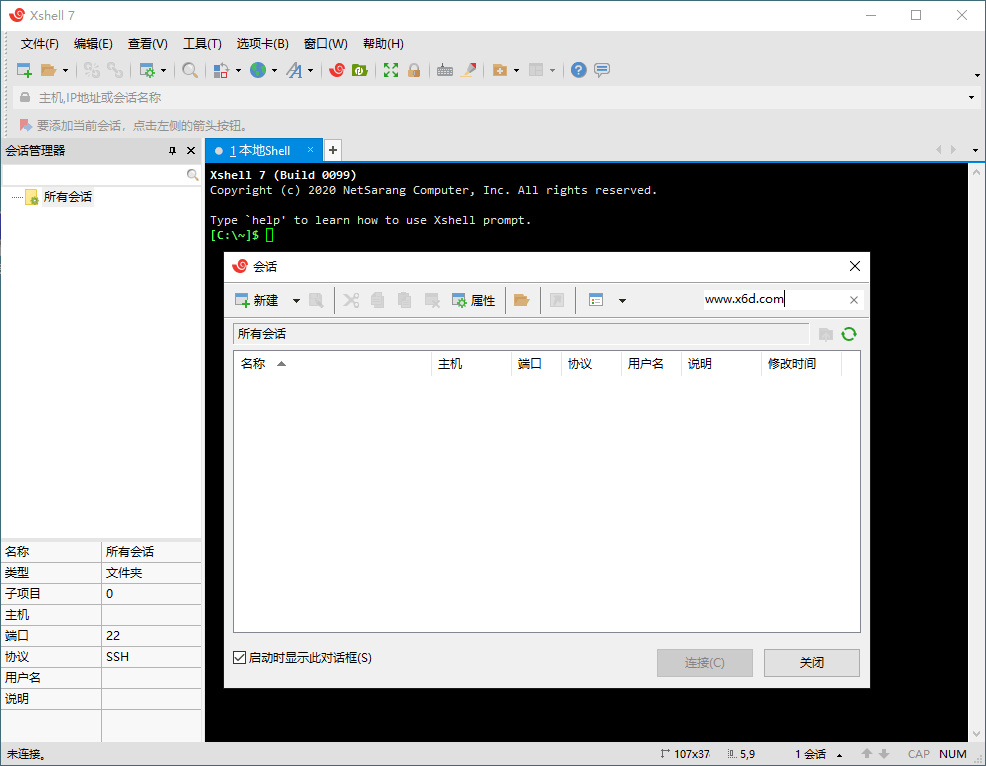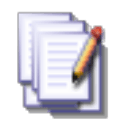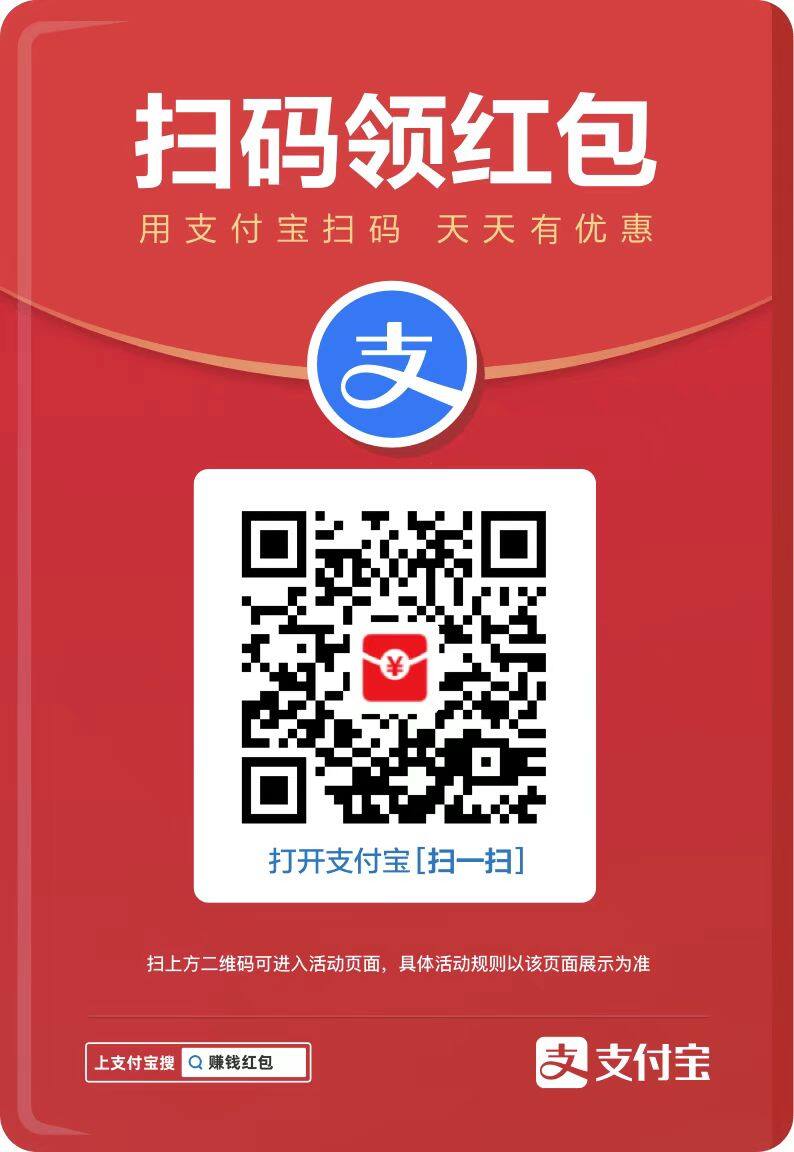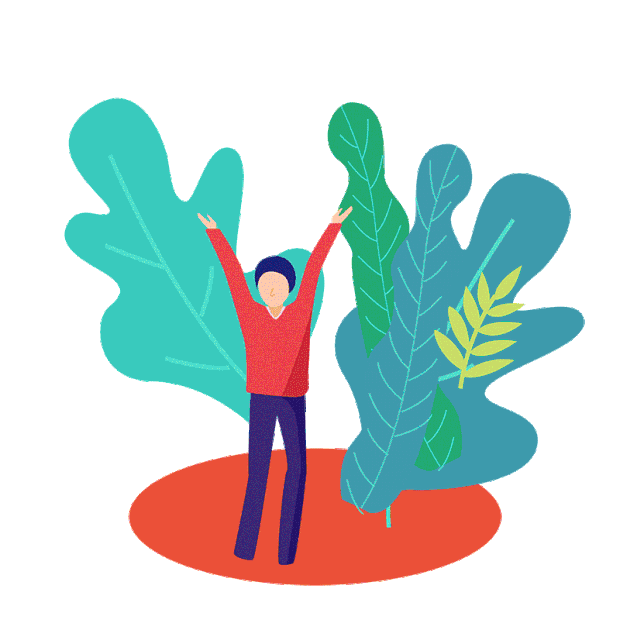XshellPlus(ssh客户端)V7.0.0030r激活绿色破解专业版!Xshell作为常用的远程服务器工具,可以轻松解决大家在多服务器管理上的问题,具有较强的运行环境。操作起来更加方便简单,也深受大家的喜欢和好评。
Xshell软件介绍
Xshell作为常用的远程服务器工具,可以轻松解决大家在多服务器管理上的问题,具有较强的运行环境。操作起来更加方便简单,也深受大家的喜欢和好评。更多好用的远程终端软件都可以来这里体验下,感兴趣的朋友快行动起来吧!
Xshell是一款国内最常用的远程服务器软件,是运维及开发的必备工具之一,经常被用来管理和整理复杂多样的服务器。最好用的Linux远程连接工具,最强大的SSH终端管理器、SSH远程连接主机客户端 。
Xshell,轻松管理远程服务器,会话管理器,支持多选项卡管理主机,支持远程协议Telnet、Rlogin、SSH/SSH PKCS#11、SFTP、Serial,具有Unicode编码支持、动态端口转发、自定义键盘映射、VB脚本支持等。
Xshell软件功能
- 优越的会话管理:使用Xshell的会话管理器,可以轻松地从主窗口同时创建、编辑和启动多个会话。定义多个会话属性来确定每个会话的行为。
- 选项卡式界面:充分利用显示器的空间。使用 Xshell的选项卡接口,您可以安排同时查看和监视多个会话。重新排列就像拖放一样简单。
- 深度定制:定制 Xshell以配合您的工作流程。设置键映射和快速命令来优化效率。停靠特定的 UI 元素以方便访问。定义启动会话和布局。创建完美的用户体验,让 Xshell 为您工作。
- 撰写和发送:在使用撰写窗格将其发送到终端之前,请起草多行字符串,或使用它安全地粘贴和查看剪贴板内容。选择是否将撰写窗格内容一次性发送到单个会话、多个会话或所有会话。
- 强调集:通过使用 Xshell 的高亮设置,永远不要错过任何重要的内容。定义在终端输入/输出时要突出显示的关键字和正则表达式。根据您的需求集,对每个会话应用不同的突出显示集。
- 广泛的安全:利用最新的端到端加密算法和几种身份验证方法,包括 GSSAPI 和 PKCS#11。设置主密码,以便为会话密码提供额外的安全性,并方便地在设备之间共享会话文件。
Xshell软件特色
- 多主题体验:新增明亮和暗色两种新的主题模式,现在可以根据需要选择Xshell的颜色和整体主题,选择默认的有三种主题样式,同时用户也可以切换回v5 版那种传统的主题。
- 会话管理器:最大的改变是加入了会话管理器面板,分栏方便快速连接服务器,用户可以轻松创建、编辑和删除会话文件。现在,会话管理的所有方面以及同时启动多个会话的功能都可以通过会话管理器在Xshell中访问。
- 可停靠的UI:会话管理器窗口、编辑窗口和其他窗扣可以停靠在Xshell的主窗口中。这为Xshell的可定制配置提供了更多的功能。用户可以简单地拖放窗口。
Xshell软件亮点
- 这款软件他可以进行支持ipv6来进行。
- 不给你是用ipv几的网络这款软件都可以满足你的需求。
- 使用MIT Kerberos认证系统来进行,可以集中一个用户信息验证机制。
- 该软件可以替代不安全的Telnet客户端来使用。
Xshell安装步骤
- 解压运行Xshell.exe,点击下一步,接受许可协议
- 选择安装路径
- 点击安装即可
- 安装完成后打开软件即可使用
Xshell使用教程
Xshell中文版怎么连接服务器?
- 打开在本站下载的Xshell软件,打开软件后,点击文件顶部的【文件】选项,在弹出的菜单中选择【新建】选项,打开新建窗口后,输入名称,主机,端口,输入完成后点击【确定】。
- 返回链接窗口,您会看到多出一个测试服务器的窗口,您需要点击【链接】。
- 弹出窗口提示你是否接受吃主机的秘钥,点击【我接受并保存】。
- 输入用户名,您可以勾选记住用户名的选项,输入完后点击【确定】。
- 输入密码,输入完成后点击【确定】
- 通过认证后,就会显示您主机的信息。
xshell中文版怎么连接linux
- 安装时候根据提示安装就可以,选择Free 非商业用途。
- 打开Xshell,打开时候会弹出新建链接的窗口。
- 点击新建,打开新建链接窗口,或者直接在xshell界面按下alt+N新建。
- alt+O是打开链接列表窗口。
- 名称:随便输入
- 主机:就是你要链接的服务器地址。例如:192.168.100.100
- 端口:默认一般都是22
- 点击【用户身份验证】
- 在这里输入你的用户名和密码。
- 然后点击【确定】按钮开始链接。
- 或者从第4步直接点击【确定】就会弹出提示输入用户名,然后输入密码。
- 也可以直接从xshell界面直接ssh链接服务器。
- 格式就是: ssh 用户@服务器地址
- 回车弹出输入密码框,输入密码确定,即可连接。
Xshell常见问题
Xshell如何上传文件?
打开xshell软件,打开软件后,连接服务器。
yum安装一款工具。
#yum install lrzsz -y输入
#rpm -qa |grep lrzsz检测是否能连接服务器。
连接成后,输入
#rz然后就可以打开上传文件窗口,选择您要上传的文件,点击打开就可以了。
Xshell下载文件方法?
输入
#sz {文件}命令,然后就会弹出保存文件的窗口,您可以自行选择下载文件的保存文件位置。
如果您要修该您要保存文件的的路径,您可点击xshell顶部的【文件】,在弹出的选项中选择【属性】,打开属性窗口后,点击左侧的【文件传输】,您就可以在在右侧界面中修改您要下载文件的存放路径。您还可以修改上传文件选项,您可自行选择。
如何更改用户数据文件夹路径?
- 如无特殊要求,建议将数据文件夹路径设置为默认值。但是,如果同步云驱动器时需制定不同的数据文件夹路径,可以使用以下方法更改数据文件夹。
- 用户可以选择“菜单栏”中的“工具项-更改用户数据文件夹”。
- 注意:要更改用户数据文件夹,可能需要重新启动软件。因此,建议在更改数据文件夹之前保存当前项目。
- 选择此项后,会跳出弹框,告知你当前用户数据文件夹地址,选择更改将终止当前程序,要继续,请选择“是”。
- 接着,系统将提示你选择新的用户数据文件夹路径,如图。单击下一步继续。
- 如果需要删除当前数据文件夹,请勾选“删除原始文件夹”。
- 确认更改结果后,选择“ 完成”。
Xshell版本特点
- 基于官方试用评估版解包,绿化处理,无需安装
- 全网独家,反汇编处理,解除免授权评估功能限制
- 完全脱离了产品密钥依赖,永不过期终身有效使用
- 去FlexNet服务组件效验,无FlexNet授权服务后台组件
- 删除在线升级程序、许可管理程序、多语言模块等文件!